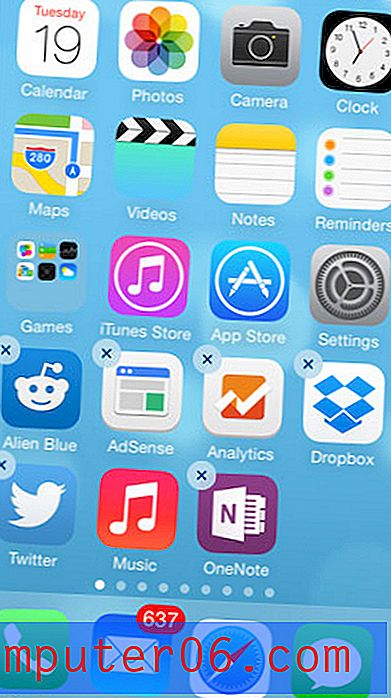Kuidas vastuseid ja edastamisi vaikimisi välja hüpitada Outlook 2013-s
Iga populaarse tarkvaraprogrammi uus versioon toob kaasa uusi muudatusi ja Outlook 2013 pole erand. Enamik neist muudatustest on mõeldud programmi kasutamise sujuvamaks muutmiseks ja kasutajakogemuse üldiseks parandamiseks. Kuid kui teil on olnud mugav teha ühte viisi, näiteks hallata oma e-kirju, siis ei pruugi te seda muuta. Nii et kui teile ei meeldi, kuidas Outlook 2013 avab samas aknas vastused ja edasisuunised otse, siis saate muuta sätet ja lasta need vastused ja edasisuunamised avada uues aknas.
Kui teie arvutis on palju olulisi faile, peab teil olema varukoopia lahendus. Välised kõvakettad on suurepärased varulahendusena ja neid saab madala hinnaga osta. Vaadake seda Western Digitali taskukohast 1 TB välist draivi.
Avage vastused ja edastamine rakenduses Outlook 2013 uues aknas
Outlook 2013 annab teile vaikimisi hüpikmenüü, kuid selleks on vaja täiendavat klõpsu, mis võib aega raisata. Hüpikfunktsioon oli osa programmi varasematest versioonidest ja kui kasutasite seda viisina endale meelde tuletada, et teil oli ikka e-kirju, mis vajasid vastuseid, oli see ka mugav organisatsioonide tööriist.
1. samm: käivitage Outlook 2013.
2. samm: klõpsake akna vasakus ülanurgas vahekaarti File .

3. samm: klõpsake akna vasakus servas veeru allservas valikul Suvandid .
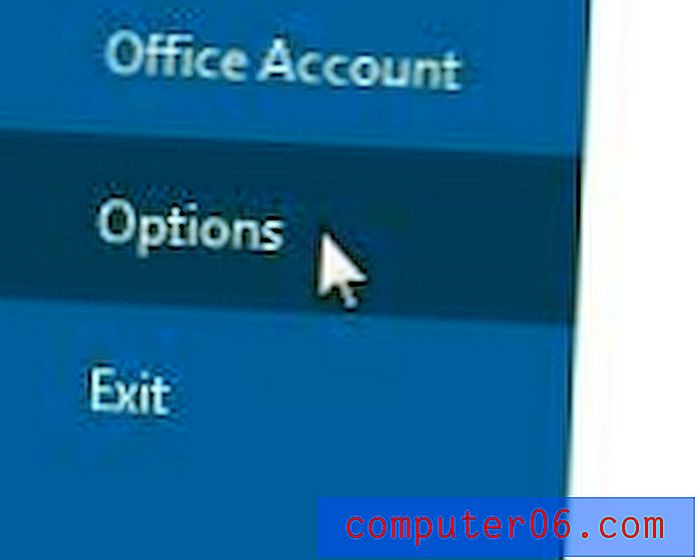
4. samm. Klõpsake Outlooki akna vasakus servas asuvas veerus suvandit E-post .
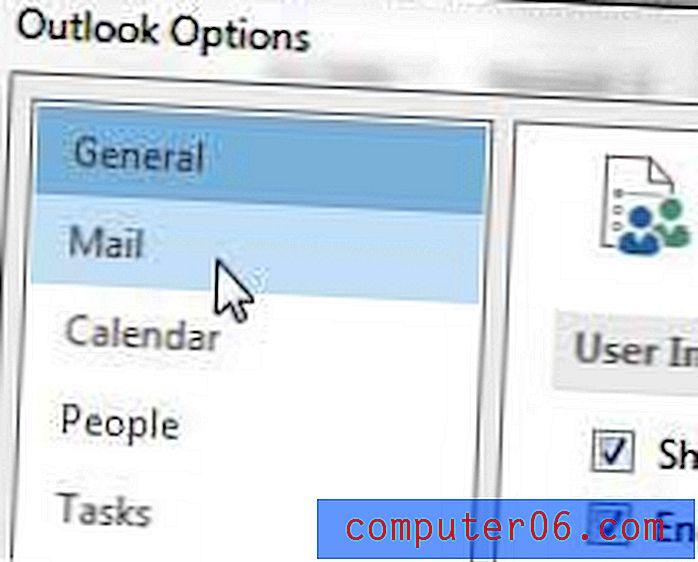
5. samm: kerige alla jaotiseni Vastused ja edastamine, seejärel märkige ruut, mis asub vasakus servas Ava vastused ja edastamine uues aknas .
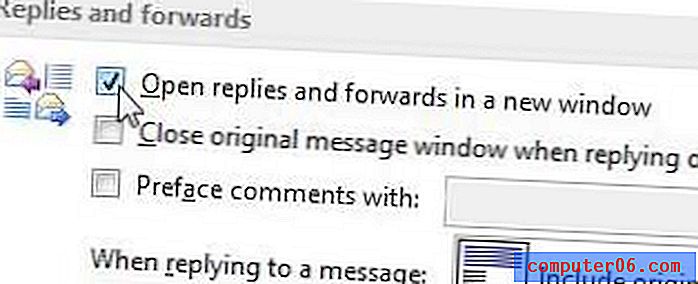
6. samm: klõpsake akna allosas nuppu OK .
Tahvelarvutid on praegu väga populaarsed, suuresti tänu sellele, kui praktilised need on nii paljudele inimestele. Vaadake seda Microsoft Surface RT tahvelarvutit, kui soovite tahvelarvutit, mis töötab Windowsiga ja töötab Wordi ja Exceli dokumentidega.
Saate Outlook 2013-s saate- ja vastuvõtussagedust reguleerida nii, et see juhtuks sagedamini. Klõpsake siin, et õppida.